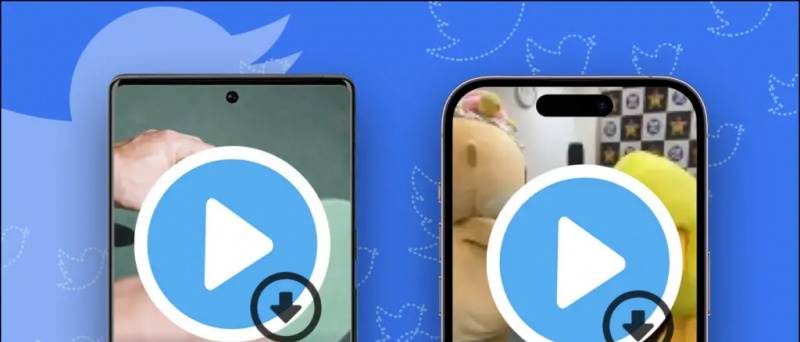Občas si můžete všimnout, že kliknete na tlačítko „Stáhnout obrázek“ Google Chrome nedělá nic - nezobrazí se žádné vyskakovací okno a obrázek se neuloží. To by mohlo být nepříjemné pro lidi, kteří ve svém telefonu používají Chrome jako výchozí prohlížeč. Pokud takovému problému čelíte, postupujte podle níže uvedeného průvodce oprava nemůže ukládat obrázky z Google Chrome na Androidu .
Oprava Google Chrome Nelze stahovat nebo ukládat obrázky v telefonu Android
Obsah
můj zoom profilový obrázek se na schůzce nezobrazuje
Pokud se vám nedaří stáhnout nebo uložit obrázky z Google Chrome do telefonu, může to být z několika důvodů, ať už jde o dočasnou závadu, softwarovou chybu, omezení oprávnění a další. Níže jsme se zmínili o několika rychlých krocích pro řešení potíží, které vám pomohou vyřešit problém s prohlížečem Google Chrome, který nestahuje obrázky v telefonu Android.
1] Zkuste správnou cestu



Ujistěte se, že používáte správný způsob ukládání obrázků v Chromu. Základní krok zahrnuje klepnutí na obrázek, aby se zvětšil, pak dlouhé stisknutí a kliknutí na tlačítko „Stáhnout obrázek“. Zkontrolujte, zda to děláte správně.
Otevřít na nové kartě / pořídit snímek obrazovky



Pokud to nefunguje, dlouze stiskněte obrázek a klikněte na „Otevřít obrázek na nové kartě“. Jakmile se obrázek načte na novou kartu, dlouze na něj stiskněte a klikněte na „Stáhnout obrázek“. Můžete také pořídit snímek obrazovky - nebude mít původní rozlišení, ale lze jej naléhavě použít.
2] Restartujte telefon
Jedním ze základních kroků při řešení potíží je restartování telefonu. Rychlé restartování obvykle opraví většinu dočasných závad. Existuje velká šance, že po restartování telefonu budete moci ukládat obrázky z Chromu.
3] Povolit oprávnění úložiště
Chrome nebude moci do telefonu nic uložit, pokud nemá oprávnění k přístupu k úložišti. Je pravděpodobné, že jste mu nechtěně odepřeli oprávnění k ukládání.
Povolení oprávnění úložiště pro Google Chrome v systému Android:



- Otevřeno Nastavení v telefonu.
- Přejít na Aplikace sekce.
- Zde klikněte na Chrome . Klepněte na Oprávnění .
- Klepněte na Úložný prostor a změnit to na Dovolit pokud už ne.
4] Vymažte data a mezipaměť prohlížeče Chrome
Druhou možností, jak opravit Chrome, který nemůže stahovat obrázky v systému Android, je vymazat jeho data a mezipaměť. Tímto způsobem obnovíte výchozí nastavení prohlížeče. Stažená data však nevymaže.
zoom profilový obrázek se nezobrazuje na schůzce



- Otevřeno Nastavení v telefonu.
- Přejít na Aplikace sekce.
- Zde klikněte na Google Chrome . Klepněte na Úložný prostor .
- Klikněte na Správa prostoru . Klepněte na Uvolněte místo .
- Po zobrazení výzvy potvrďte.
5] Odinstalujte a znovu nainstalujte prohlížeč
Pokud nic nefunguje, zkontrolujte a aktualizujte Google Chrome na nejnovější verzi z Obchodu Play. Pokud již běží nejnovější verze, odinstalujte ji a znovu nainstalujte, abyste zkontrolovali, zda je problém odstraněn. Můžete si také stáhnout a nainstalovat starší verze z tady .
Balení
Toto bylo několik rychlých kroků pro řešení potíží, které nelze opravit, takže obrázky z Chromu nelze uložit v systému Android. Doufám, že nyní budete moci stahovat obrázky v prohlížeči Chrome bez jakýchkoli potíží. Pokud se však stále potýkáte s problémy, neváhejte kontaktovat níže uvedené komentáře.
Také si přečtěte 3 způsoby, jak opravit Nelze stahovat nebo ukládat obrázky z Google Chrome na PC
Komentáře na FacebookuMůžete nás také sledovat pro okamžité technické novinky na adrese zprávy Google nebo pro tipy a triky, recenze chytrých telefonů a gadgetů, připojte se GadgetsToUse Telegram Group nebo se přihlaste k odběru nejnovějších videí GadgetsToUse Youtube Channel.